Первую часть статьи читайте здесь: Как обрабатывать инфракрасные фотографии – Часть 1
4) Обработка ИК изображений
 4.1) Как загрузить в Lightroom
4.1) Как загрузить в Lightroom
Я загружаю DNG и NEF в LIGHTROOM 6, используя стандартный пресет. Он дает хоть немного приближенный к надлежащему баланс белого и выдержку. Но не расстраивайтесь, если приведенные мною настройки не работают для вашей ИК камеры. Нужно экспериментировать и выяснять, что подходит больше всего именно для вашей камеры. В настройках калибровки камеры в Lightroom я выбираю «Camera Portrait», так как не хочу, чтобы Lightroom вносил сильные изменения в исходное изображение, для этих целей лучше использовать Photoshop, после того как я настроил цвет и представил себе окончательный вариант.
Теперь фото выглядит так, как на примере ниже. Затем я проверяю баланс белого у изображения, которое я сделал, используя серую карточку, чтобы определить какие, если они вообще имеются, изменения я бы хотел внести. Они обычно минимальны. Очень важно правильно работать с балансом белого, так как это, как правило, тот этап, на котором всё может пойти не так. Лучше выработать определенный алгоритм работы, стандарт, по которому в дальнейшем будете обрабатывать большинство ИК изображений. Изменения в балансе белого не очень заметны при просмотре розовато-красного изображения в Lightroom или Camera Raw. Но эти различия существенно влияют на результат, как только воспользуетесь Channel Mixer, описанным ниже. Если неправильно настраиваете баланс белого, то скорее всего это будет заметно в белых/желтых частях фотографии, делающих фото блеклым.

Изображение выглядит розовым, нежным, что типично в случае с обработкой ИК фото.
4.2) Обработка в Photoshop
Следующий этап – Photoshop, где я использую Воспроизведение (Action), выполняющее ряд задач. Я настоятельно рекомендую использовать Воспроизведение действий в обработке ИК фотографий. Это сэкономит ваше время и позволит вам получить привычный результат.
4.2.1) Регулировка микшеров
Во многих уроках советуют настраивать Channel Mixer следующим образом:
Красный Канал: Красный=0, Зеленый=0, Синий=100
Синий Канал: Красный=100, Зеленый=0, Синий=0
Зеленый Канал: Красный=0, Зеленый=100, Синий=0
С этими настройками можно получить вот такое изображение – наше нежно-розовое фото теперь передает, как это называется, «неправильный цвет».

Я экспериментировал с настройками Channel Mixer, и меня больше всего устраивают настройки, приведенные ниже. Даже самые небольшие изменения в настройках Channel Mixer могут привести к неожиданным результатам. У каждого Канала есть три настройки, каждая из которых взаимодействует с настройками из другого Канала. Пока экспериментируете, лучше успевать сохранять небольшие изменения в настройках, как Channel Mixer пресеты. Потом сможете по ним сравнивать результаты, и Воспроизводить действия.
Красный Канал: Красный =0, Зеленый =0, Синий=100
Синий Канал: Красный =100, Зеленый =100, Синий =-100
Зеленый Канал: Красный =0, Зеленый =0, Синий =100
Такие настройки дадут следующий результат:

 4.2.2) Добавление слоев Hue/Saturation
4.2.2) Добавление слоев Hue/Saturation
Мне нравится определенный оттенок синего, его я настраиваю с помощью ползунков Hue и Saturation. Это вопрос вкуса. Но я вам советую поработать с оттенком в этих настройках, чтобы найти пару эстетически удовлетворяющих вас параметров.
А вот и результат. Выглядит получше, но все еще достаточно пресно.

4.2.3) Добавление слоя Кривые
Авто функция в слое Кривые, как правило, хорошо работает с ИК фотографиями. После авто корректировки в этом слое, наше фото начинает выглядеть вполне сносно:

4.2.4) Silver EFEX
Silver EFEX от Nik (теперь принадлежит Google) – это очень удобный плагин для обработки и легкой настройки черно-белых фотографий. Для ИК фотографий я в основном использую этот плагин для настройки структуры и регулировки цветов. Все эти действия у меня в Воспроизведении – хороший результат при минимальных усилиях. Еще я изменяю Blend Mode в Silver EFEX на Luminosity.


Этот метод иногда срабатывает, но на некоторых фотографиях не выходит. Иногда я регулирую прозрачность слоя в зависимости от конкретной фотографии, и когда я понимаю, что это добавление будет уместно. Иногда лучше делать черно-белые ИК фото, чем экспериментировать с цветом. Время от времени я добавляю сепию для атмосферности, как на фото ниже.

4.2.5) Topaz DeNoise (шумоподавление) и InFocus Sharpening (резкость)
И последнее, но не по значению, я добавляю шумоподавляющий слой, затем увеличиваю резкость – это завершающий этап обработки. Несмотря на небольшую стоимость, я считаю, что Topaz замечательно справляется с этими задачами.
И вот результат:

Фрагмент из центра:

5) Итог
В наводненном фотографиями мире, инфракрасная фотография по-прежнему дает фотографам возможность запечатлеть то, что выделяется из общей массы. Достижение хороших результатов в этом направлении – дело не легкое, как показывают многочисленные письма в моем ящике. Но с некоторой долей терпения и упорства, вы обнаружите, что можете обрабатывать ИК фотографии за такое-же количество времени, что и обычные снимки.
Далее представлены примеры эффектов, которые можно достичь в обработке ИК фотографий:




Автор статьи: Bob Vishneski
Перевод: Наргиз Медова
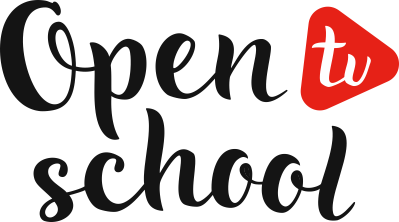
 4.2.2) Добавление слоев Hue/Saturation
4.2.2) Добавление слоев Hue/Saturation